Cómo instalar PostgreSQL y Pgadmin en RHEL 8
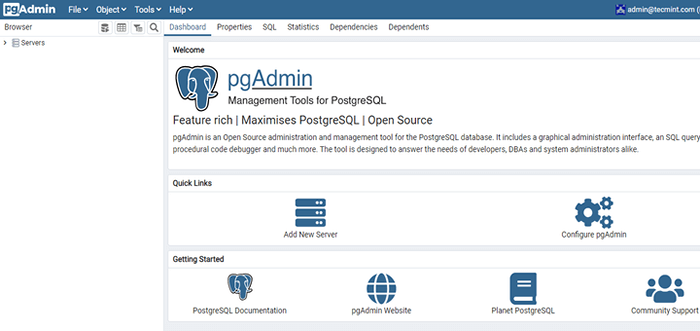
- 1363
- 41
- Eduardo Tapia
Pgadmin4 es una herramienta de administración basada en la web de OpenSource para administrar bases de datos PostgreSQL. Es una aplicación web basada en Python desarrollada utilizando el marco Flask en Backend y HTML5, CSS3 y Bootstrap en el frontend. Pgadmin4 es una reescritura de Pgadmin 3 que esta escrito en C++ y barcos con las siguientes características notables:
Características de Pgadmin4
- Interfaz web elegante y renovada con íconos pulidos y paneles.
- Diseño web totalmente receptivo con paneles para monitoreo en tiempo real.
- Herramienta/editor de consultas SQL en vivo con resaltado de sintaxis.
- Potentes diálogos y herramientas de gestión para tareas comunes.
- Consejos útiles para comenzar.
- Y mucho más.
En este artículo, aprenderá a instalar Postgresql con pagadmin4 en modo servidor que se ejecuta detrás del apache servidor web utilizando el WSGI módulo Rhel 8.
Instalar PostgreSQL en RHEL 8
El primer paso en la instalación Pgadmin4 es instalar el Postgresql servidor de base de datos. Postgresql está disponible en el Appstream repositorio en diferentes versiones. Puede hacer su selección habilitando su paquete preferido utilizando el DNF Package Manager.
Para enumerar los módulos disponibles para Postgresql, Ejecute el comando:
# Lista de módulos DNF Postgresql
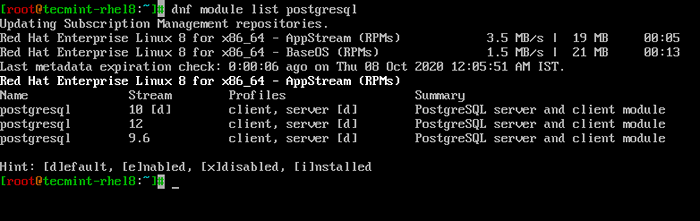 Lista de módulos para PostgreSQL
Lista de módulos para PostgreSQL La salida indica que hay 3 versiones disponibles para descargar desde el Appstream Repositorio: Versión 9.6, 10 y 12. También podemos ver que la versión predeterminada es PostgreSQL 10 como lo indica el [d] etiqueta. Esto es lo que instalaría ejecutando el comando a continuación.
# DNF Instalar PostgreSQL-server
Sin embargo, queremos instalar la última versión, que es PostgreSQL 12. Por lo tanto, habilitaremos ese módulo y anularemos la secuencia de módulo predeterminada. Para hacerlo, ejecute el comando:
# módulo dnf habilitar postgresql: 12
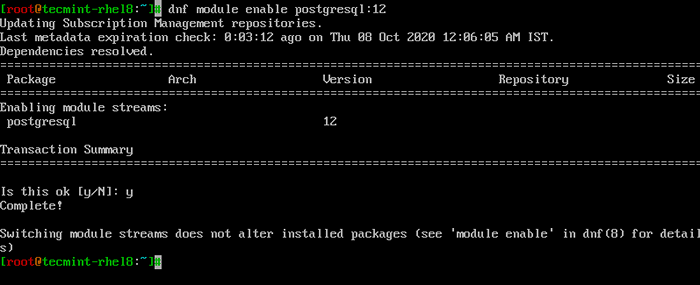 Habilitar módulo para PostgreSQL
Habilitar módulo para PostgreSQL Una vez que haya habilitado el módulo para PostgreSQL 12, continuar e instalar PostgreSQL 12 junto con sus dependencias como se muestra.
# DNF Instalar PostgreSQL-server
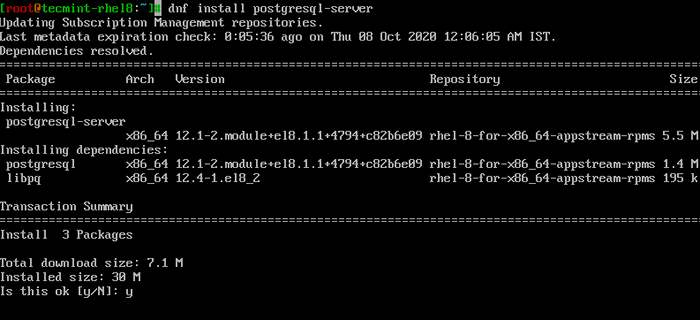 Instalar PostgreSQL en RHEL 8
Instalar PostgreSQL en RHEL 8 Antes de cualquier otra cosa, debe crear un clúster de base de datos. Un clúster comprende una colección de bases de datos administradas por una instancia de servidor. Para crear un clúster de base de datos, invoca el comando:
# Postgresql-setup --Initdb
Si todo salió bien, debe obtener la salida a continuación.
 Inicializar la base de datos PostgreSQL
Inicializar la base de datos PostgreSQL Una vez que se crea el clúster, ahora puede iniciar y habilitar su instancia PostgreSQL como se muestra:
# SystemCTL Start PostgreSQL # SystemCTL Habilitar PostgreSQL
Para confirmar que Postgresql está en funcionamiento, ejecutar:
# SystemCTL Status Postgresql
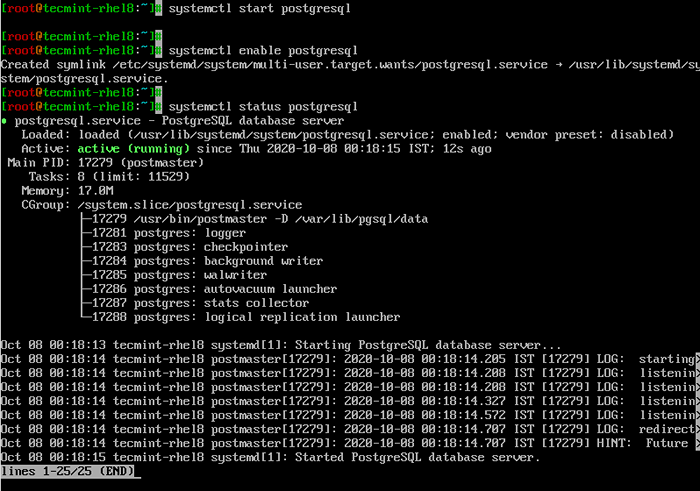 Verificar el estado de PostgreSQL
Verificar el estado de PostgreSQL Instalación de Pgadmin4 en RHEL 8
Instalar Pgadmin4, Primero, agregue el repositorio externo que se muestra a continuación.
# rpm -i https: // ftp.postgresql.org/pub/pgadmin/pgadmin4/yum/pgadmin4-redhat-repo-1-1.noarch.rpm
A continuación, ejecute el comando a continuación para instalar pgadmin4 en modo de servidor.
# DNF Instalar PGADmin4-Web
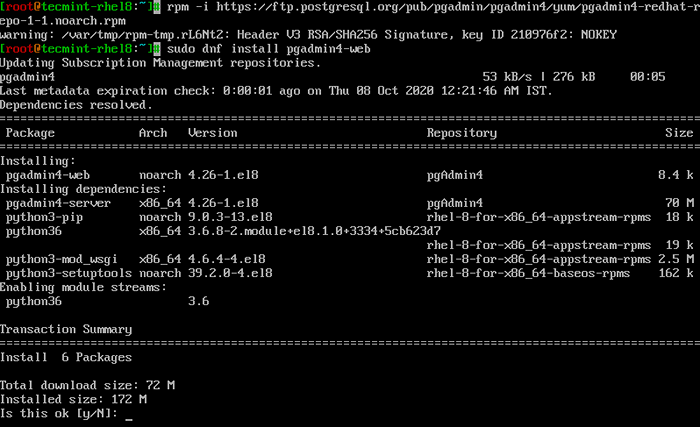 Instale pgadmin4 en rhel 8
Instale pgadmin4 en rhel 8 A continuación, instale el Política Coreutils Paquetes que proporcionan las utilidades principales que necesitan Selinux.
$ sudo DNF Instalar Política Coreutils-Python-Utils
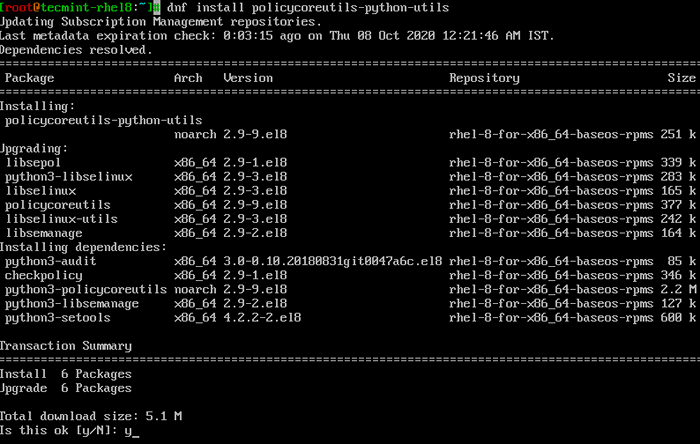 Instale Python PolicyCoreutils en Rhel 8
Instale Python PolicyCoreutils en Rhel 8 Una vez instalado, ejecute el Pgadmin4 Script de configuración como se muestra. Esto va a crear un pgadmin Cuenta de usuario, directorios de almacenamiento y registro, configure Selinux y gire el servidor web de Apache en el que pgadmin4 se ejecutará.
#/usr/pgadmin4/bin/setup-web.mierda
Cuando se le solicite, proporcione la información requerida y presione 'Y' Para iniciar el servidor web de Apache.
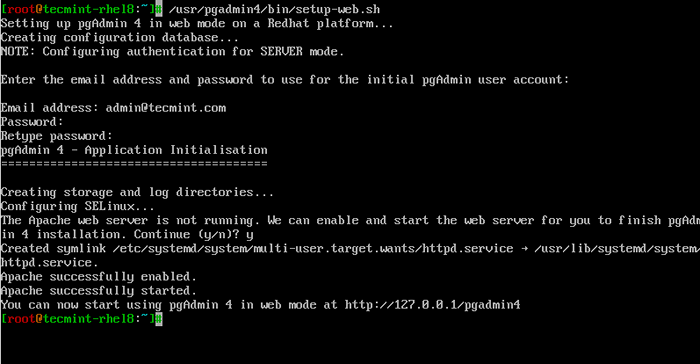 Ejecutar el script de configuración de Pgadmin
Ejecutar el script de configuración de Pgadmin Si tiene un firewall en ejecución, abra el puerto 80 Para permitir el tráfico de servicios web.
# firewall-cmd --add-port = 80/tcp --Permanent # firewall-cmd--Reload
A continuación, configure Selinux como se muestra:
# setsebool -p httpd_can_network_connect 1
Acceder pgadmin4, Inicie su navegador y navegue por la URL que se muestra.
http: // server-ip/pgadmin4
Asegúrese de iniciar sesión con la dirección de correo electrónico y la contraseña que proporcionó al ejecutar el script de configuración.
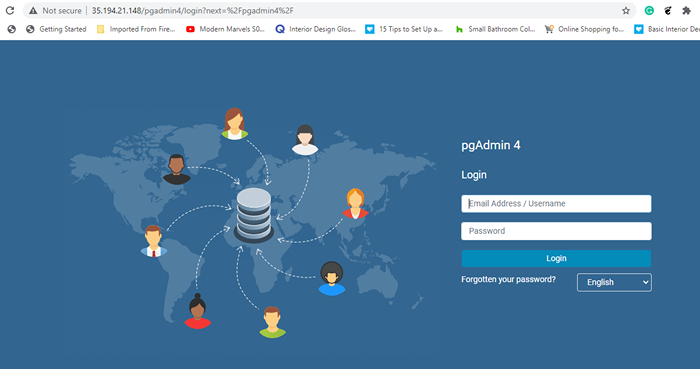 Pgadmin4 Iniciar sesión
Pgadmin4 Iniciar sesión Esto te lleva al tablero Pgadmin4 como se muestra a continuación.
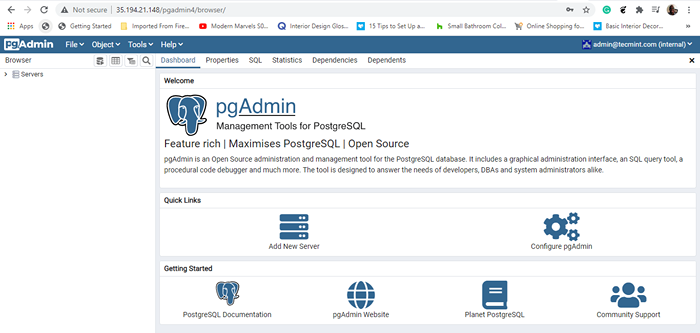 tablero de pgadmin4
tablero de pgadmin4 Y así es como se instala Pgadmin4 en modo de servidor. Ahora puede crear y administrar bases de datos PostgreSQL utilizando el editor SQL y monitorear su rendimiento utilizando los paneles proporcionados. Esto nos lleva al final de esta guía.
- « Cómo cambiar (SU) a otra cuenta de usuario sin contraseña
- Cómo monitorear el nodo.Aplicaciones JS utilizando PM2 Web Dashboard »

